
mac如何安装win7系统, 准备工作
时间:2024-10-09 来源:网络 人气:
如何在Mac上安装Windows 7系统
在日常生活中,我们可能会遇到需要在Mac电脑上运行Windows 7系统的需求。无论是为了兼容某些特定软件,还是出于个人习惯,以下将详细介绍如何在Mac上安装Windows 7系统,让您轻松实现双系统切换。
准备工作

在开始安装之前,请确保您已经做好了以下准备工作:
1. Windows 7安装盘或ISO镜像文件:您需要准备一个Windows 7的安装盘或ISO镜像文件。
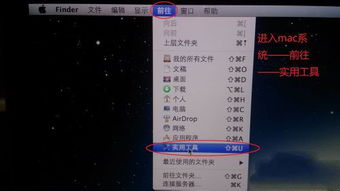
2. 足够的硬盘空间:至少需要20GB的空闲硬盘空间来安装Windows 7。

3. Boot Camp软件:Mac电脑需要安装Boot Camp软件,该软件通常包含在Mac的实用工具中。

步骤一:安装Boot Camp
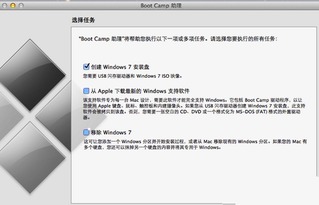
1. 打开Mac电脑,在“应用程序”文件夹中找到“实用工具”。
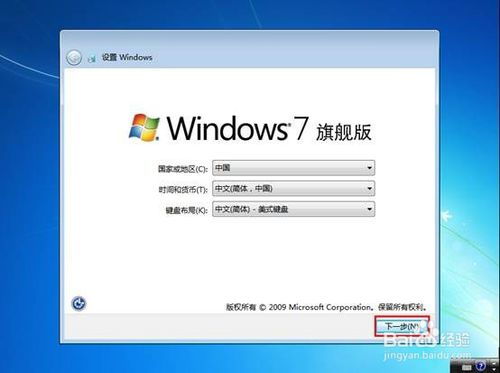
2. 双击打开“Boot Camp”,软件会自动检测您的Mac电脑配置。
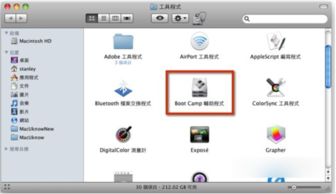
3. 点击“继续”,软件会自动下载Windows 7的驱动程序。

步骤二:创建Windows分区
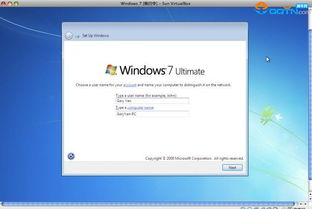
1. 在Boot Camp窗口中,选择您要安装Windows 7的硬盘。
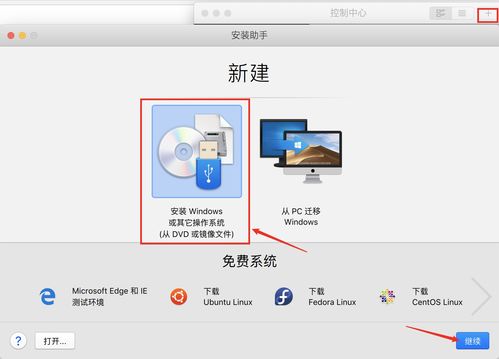
2. 拖动分区条,调整Windows分区的空间大小。
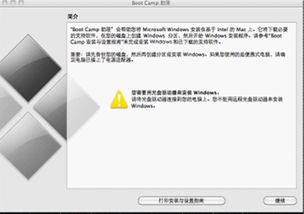
3. 点击“应用”,Boot Camp会自动为Windows分区格式化。
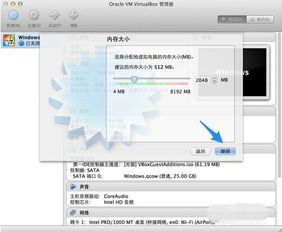
步骤三:安装Windows 7
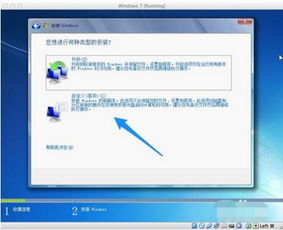
1. 将Windows 7安装盘插入Mac电脑,或者将ISO镜像文件复制到U盘上。
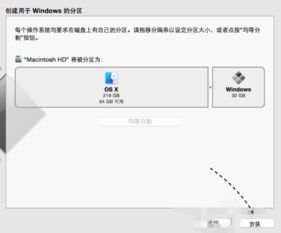
2. 重启Mac电脑,在启动时按住`Option`键,选择从安装盘启动。
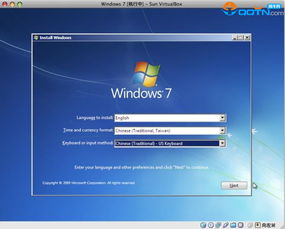
3. 按照屏幕提示进行Windows 7的安装。

步骤四:安装Windows驱动程序

1. 安装完成后,重启Mac电脑。
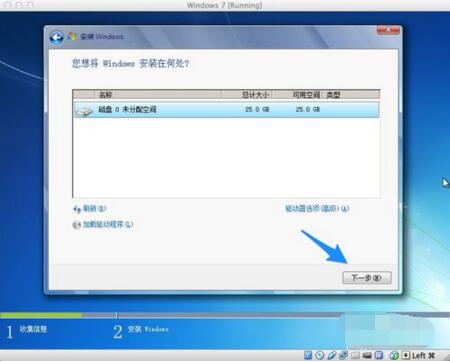
2. 在启动时按住`Option`键,选择从Windows分区启动。
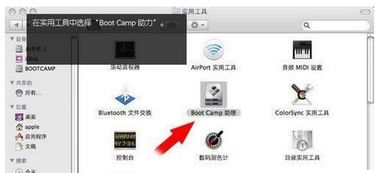
3. 在Windows 7中,双击桌面上的“Boot Camp”图标,安装Windows驱动程序。
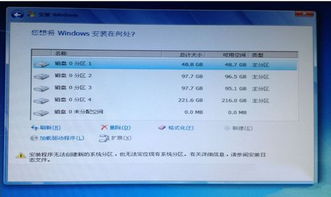
步骤五:使用Windows 7

1. 安装完成后,您就可以在Mac电脑上使用Windows 7了。
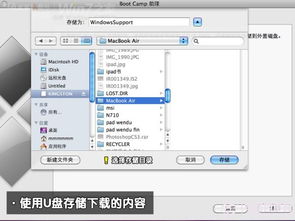
2. 在启动时按住`Option`键,可以在MacOS和Windows 7之间切换。

注意事项
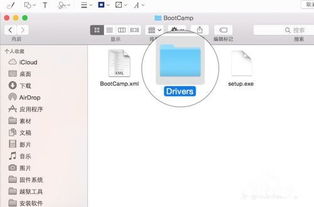
1. 备份重要数据:在安装Windows 7之前,请确保备份Mac电脑中的重要数据。
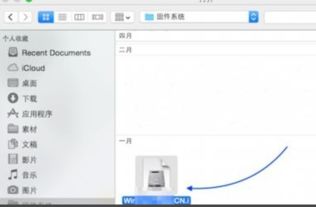
2. 驱动程序:Boot Camp提供的驱动程序可能不是最新的,您可能需要从Windows官方网站下载最新的驱动程序。
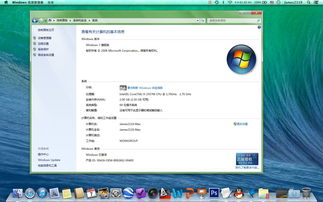
3. 兼容性:某些软件可能在Windows 7上无法正常运行,请确保您所使用的软件与Windows 7兼容。

通过以上步骤,您就可以在Mac电脑上成功安装Windows 7系统。希望这篇文章能帮助到您!
作者 小编
相关推荐
教程资讯
教程资讯排行













